
L’imprimante est l’un de ces accessoires que tout le monde utilise à un moment donné et le système d’exploitation Windows a besoin d’un logiciel et de pilotes installés sur le système pour que l’imprimante fonctionne comme prévu. Cependant, lors de l’installation d’une nouvelle imprimante, de nombreux utilisateurs sont confrontés à l’impossibilité d’installer l’imprimante. Une autre imprimante portant ce nom existe déjà. Code d’erreur.
Ce code d’erreur est dû à plusieurs raisons, notamment des bogues ou des problèmes dans Windows qui limitent l’installation, des divergences en raison d’une imprimante précédemment installée ou d’une entrée de registre problématique ajoutée avec les imprimantes précédentes. Heureusement, ceux-ci sont faciles à traiter pour la plupart.
Si vous rencontrez vous-même ce code d’erreur, ne paniquez pas, nous avons mentionné toutes les méthodes et solutions possibles pour résoudre le problème dans l’article ci-dessous.
Résoudre le problème d’installation de l’imprimante
Comme nous l’avons dit, il y a plusieurs raisons pour lesquelles le code d’erreur se produit et il n’y a aucun moyen de dire quelle raison dans votre cas, donc pour cette raison, vous devrez peut-être essayer les méthodes une par une et voir laquelle résout l’erreur.
Méthode 1 : Redémarrez votre système informatique
Les bogues et les problèmes sont courants avec tous les systèmes d’exploitation, y compris Windows, et la plupart d’entre eux sont fondamentalement inoffensifs, mais certains d’entre eux pourraient devenir le déclencheur de l’apparition du code d’erreur. Ces bugs et problèmes peuvent être corrigés avec un simple redémarrage de votre système.
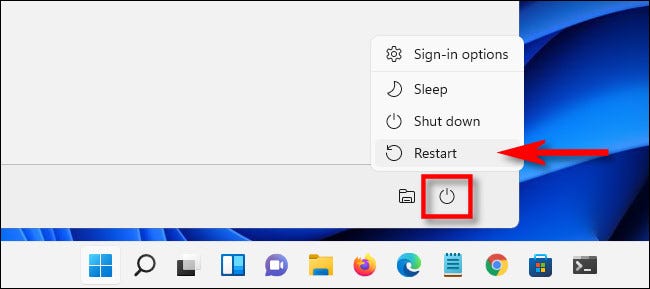
Avant de redémarrer, assurez-vous qu’aucune application d’arrière-plan n’est en cours d’exécution et que le démarrage de l’application tierce est également désactivé. Après avoir redémarré votre appareil, essayez d’installer votre imprimante et voyez si le code d’erreur apparaît.
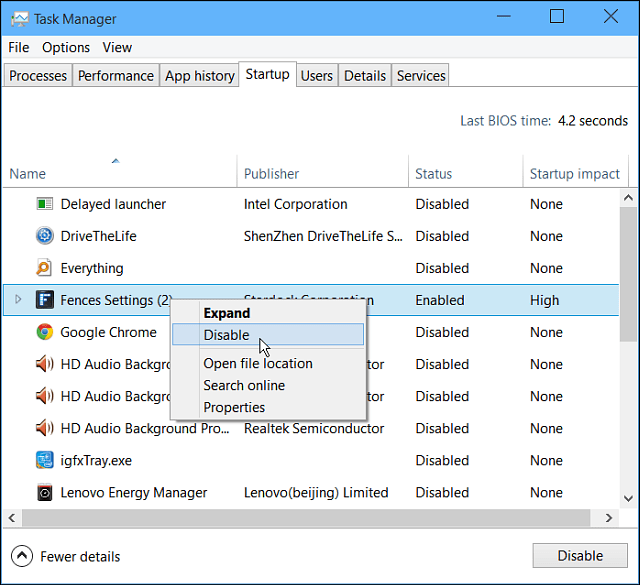
Méthode 2 : supprimer les imprimantes précédemment installées
De nombreux utilisateurs de sites Web tels que Reddit ont suggéré que le problème était dû à des imprimantes précédemment installées sur l’appareil, ce qui entraîne des disparités entre la nouvelle imprimante et Windows et leur suppression pourrait être la solution. Vous pouvez faire la même chose en suivant ces étapes :
- Ouvrez le Panneau de configuration à partir du raccourci du bureau ou du menu Démarrer.
- Cliquez sur l’option Afficher par et changez-la en petites icônes.
- Maintenant, recherchez et ouvrez Périphériques et imprimantes.
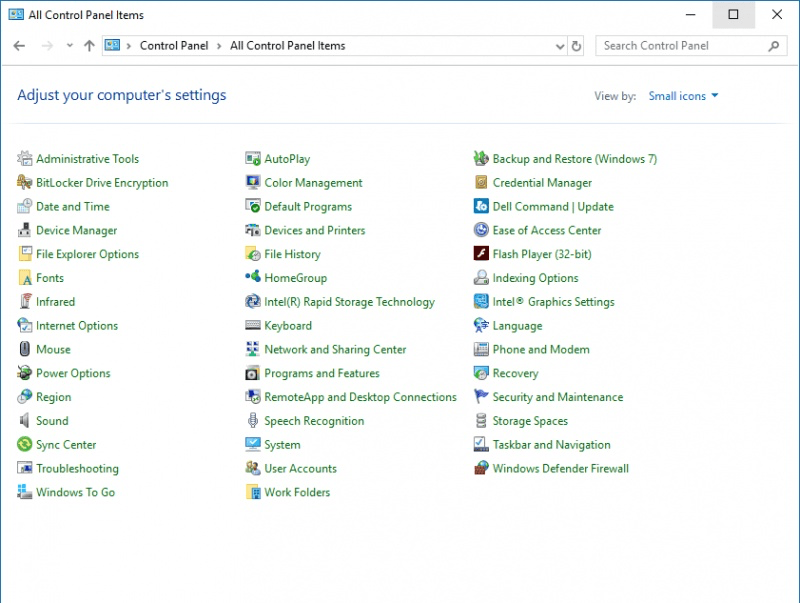
- Dans l’onglet suivant, cliquez avec le bouton droit sur l’imprimante inutilisée ou ancienne.
- Sélectionnez Supprimer l’appareil dans le menu déroulant.
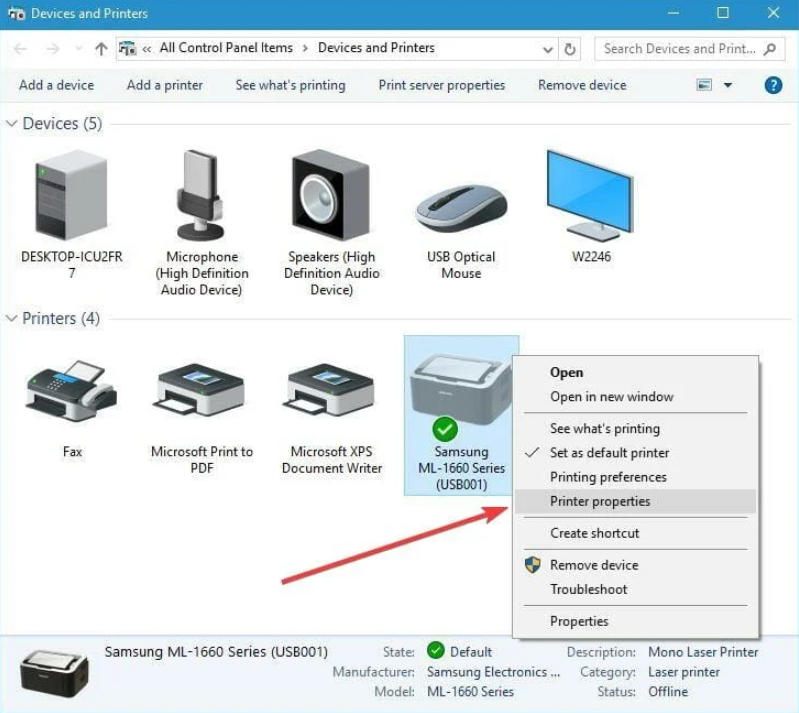
- Répétez la même chose s’il y en a plusieurs.
- Revenez en arrière et ouvrez Programmes et fonctionnalités.
- Désinstallez également leurs logiciels associés.

- Redémarrez votre ordinateur après avoir suivi ces étapes et recherchez le code d’erreur.
Méthode 3 : supprimer des entrées de registre
L’une des principales raisons pour lesquelles ce code d’erreur se produit est due aux anciennes entrées de registre créées lors de l’installation précédente de l’imprimante. Si tel est le cas, la seule option qui vous reste est de supprimer ces entrées en suivant ces instructions :
Avant de passer aux étapes, assurez-vous de créer une sauvegarde, car des irrégularités dans l’entrée de registre peuvent entraîner des problèmes à long terme et même bloquer votre appareil.
- Ouvrez l’invite RUN en appuyant simultanément sur la touche WIN + R.
- Tapez regedit et appuyez sur OK.

- Dans la fenêtre de l’Éditeur du Registre, accédez au répertoire suivant.
- HKEY_LOCAL_MACHINE\SYSTEM\CurrentControlSet\Print\Printers
- Développez la liste des imprimantes à partir du côté gauche.
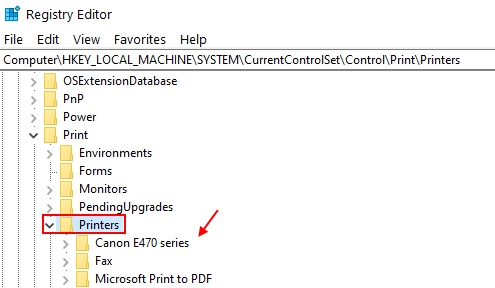
- Supprimez toute entrée liée aux anciennes imprimantes en cliquant dessus, puis en appuyant sur le bouton Supprimer du clavier.
- Fermez la fenêtre Entrée de registre.
- Ouvrez à nouveau l’invite RUN et saisissez services.msc.
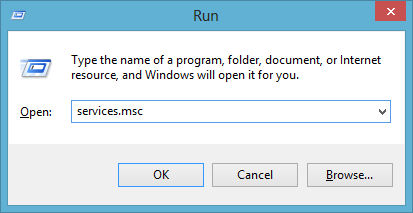
- Dans la liste des services en cours d’exécution, recherchez Spouleur d’imprimante.
- Maintenant, faites un clic droit dessus et sélectionnez Arrêter.
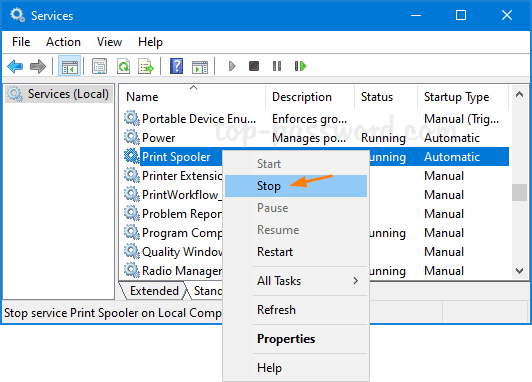
- Encore une fois, faites un clic droit dessus et choisissez maintenant Démarrer.
- Fermez la fenêtre Services.
- Redémarrez votre appareil et voyez si le code d’erreur persiste.
Conclusion
Si vous ne parvenez pas à installer une nouvelle imprimante sur votre appareil en raison de Impossible d’installer l’imprimante. Une autre imprimante avec ce nom existe déjà avec un code d’erreur, alors ne vous inquiétez pas. Nous avons répertorié toutes les méthodes possibles et leurs étapes adéquates dans l’article ci-dessus pour vous aider à vous en débarrasser sans tracas.